みなさんこんにちは、こんばんは!!ぷはーです。
本日は、ブログを収益化するのには欠かせない、Google Adsenseの申請について書いていきます。
何記事以上で合格しやすいのか、1記事の文字数はなど様々な情報が飛び交っていますが、とりあえず申請します。
こんな方におすすめ
- AFFINGER5でGoogle Adsenseを申請したい方
- Google Adsense申請の目安を知りたい方
※今回の記事ではまだ結果が出ていません。
[toc]
Google Adsenseに申請!最短何日でできるの?
ブログを始めたら気になるのが、Google Adsenseの申請について。
収益化したいのでできるだけ早く申請を通したいですよね。
私が実際に申請した状況を紹介しますので、ぜひ参考にしてください。
ブログ開設から6日
ブログの開設は、2021年6月12日。
その日から、毎日更新を続けて6月18日にアドセンス申請しました。
投稿記事6記事
申請時点で投稿した記事は6記事。
文字数はだいたい1,500~2,000文字の間です。
プライバシーポリシー、問い合わせ、プロフィール設置済、サイトマップ作製済
プライバシーポリシー、お問い合わせフォーム、プロフィール、サイトマップは対応済です。
Google Adsenseの申請方法は?
Google Adsenseの申請方法を簡単に紹介します。
※今回は、Google Adsenseの初期登録の説明は省かせていただきます。
Google Adsenseにサイト登録
まず、ブログのURLを登録します。
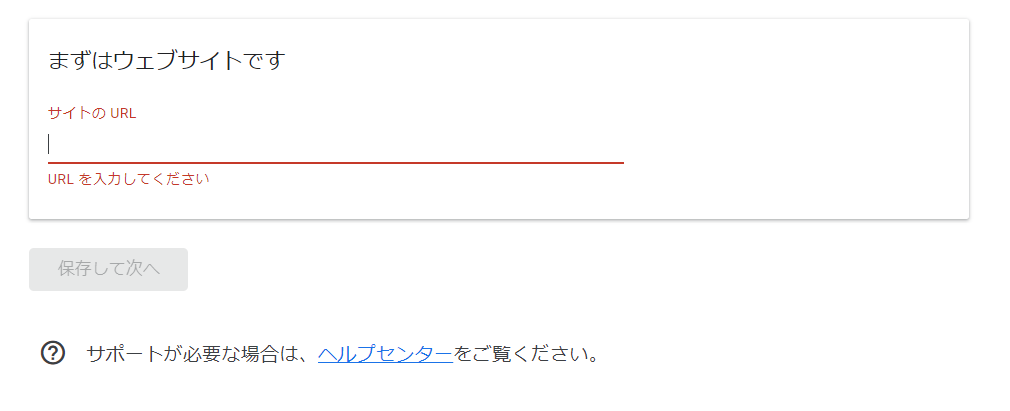
すると、AdSense コードと呼ばれるものが与えられますのでコピーしましょう。
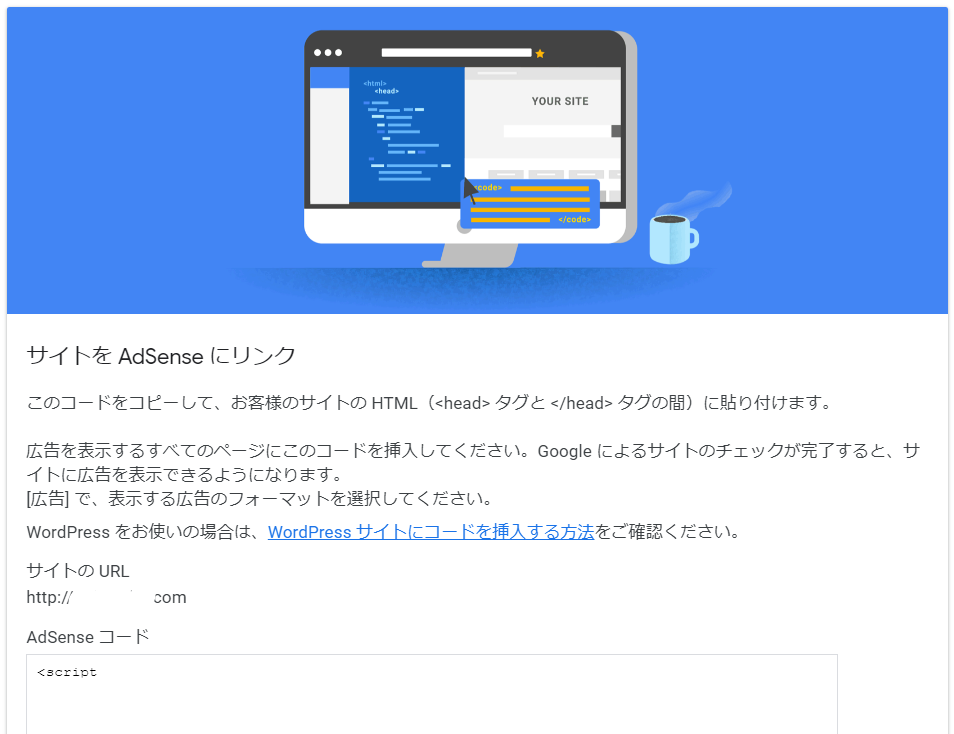
AFFINGER5の管理画面で、認証用コードを入力
AdSense コードをコピーしたら、Word Pressの左メニューの「AFFINGER5 管理」を開きます。
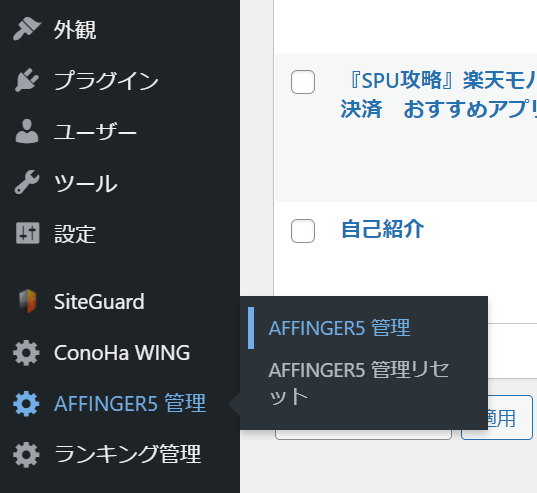
Google・広告/AMPを選択し、Google自動広告の設定の入力欄にコピーしたAdSense コードを貼り付けます。
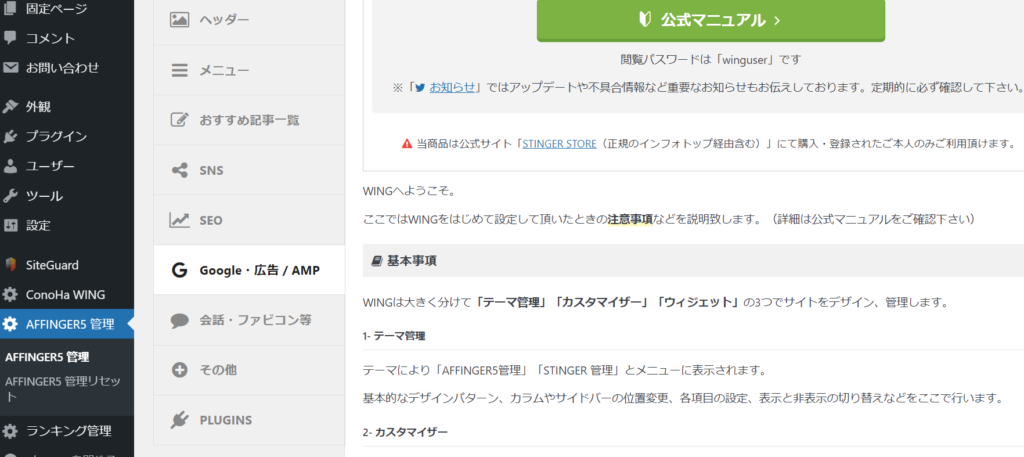
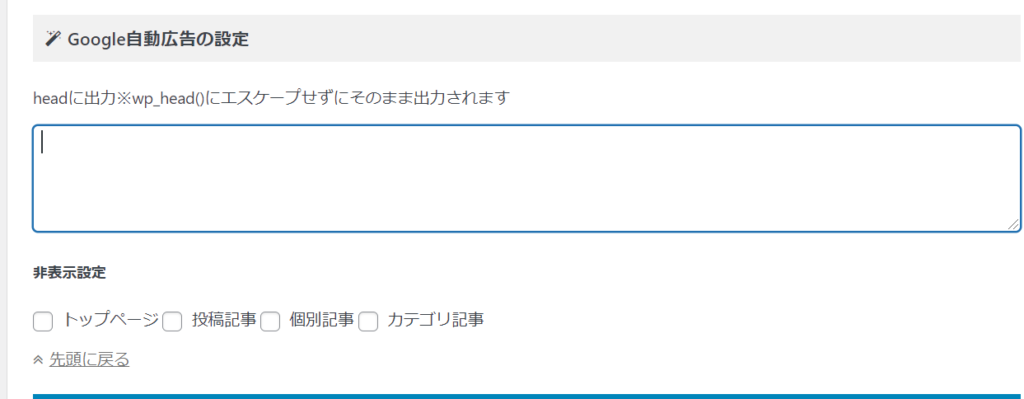
エラーが出る場合は、ConoHaでちょちょっとサイト管理
手順通りにやっているのにエラーが出るそこのあなた。
わたしも同じことが起こりましたので安心してください。
ConoHa の管理画面を開いて、「WING」をクリック。
左メニューの「サイト管理」→「サイトセキュリティ」→「WAF」を選択します。
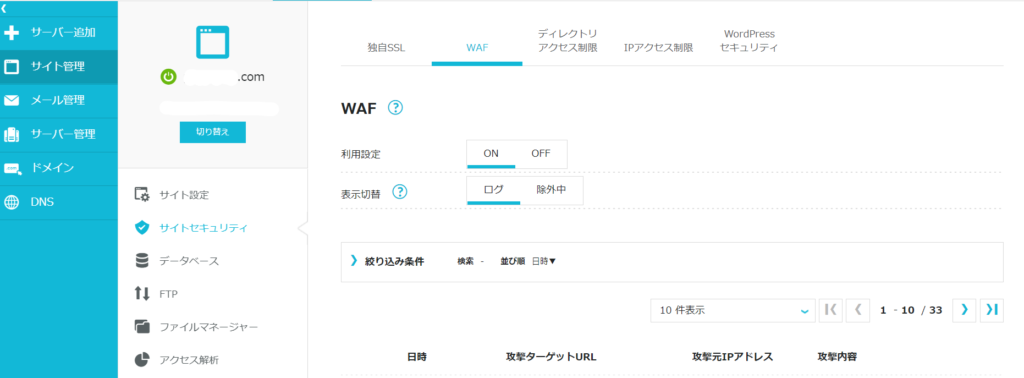
AdSense コードを貼り付ける行為が外部からの攻撃と勘違いされているので、該当する項目(恐らく1番日時が新しいもの)の「除外ボタン」をクリック。
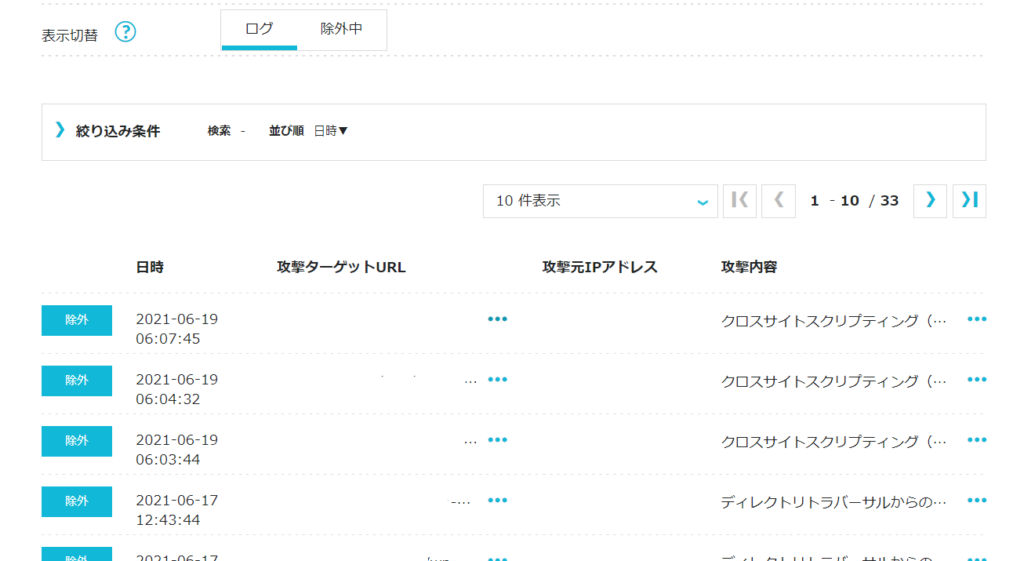
AFFINGER5 管理画面に戻って先ほどと同じようにAdSense コードを貼り付けてみましょう。
今度はきっと上手くいくはずです。
後は待つのみ
AdSense コードの貼り付けが完了したら、Google Adsenseのページに戻って「完了ボタン」をクリック。
後は、Google様が審査してくれるのを待つのみです。
